Slik løser du Overwatch General Error
Overwatch er en av de mest populære skytterne i dag, men det vil være galt å si at spillet i seg selv ikke er buggy. Det har vært mange problemer rundt spillet fra starten av, og noen spillere sliter med å til og med lansere spillet.

Meldingen General Error 0xE0010160 vises etter lansering av spillet, og den forhindrer brukere i å spille i det hele tatt. Feilen vises ofte etter at spillet er oppdatert. Noen brukere rapporterte at omstart av datamaskinen fungerer midlertidig, men det er ikke en levedyktig løsning ettersom feilen kommer tilbake kort tid etter. Følg trinnene vi har forberedt for å feilsøke problemet enkelt!
Hva er årsaken til Overwatch General Error?
Feilen skyldes stort sett gamle og utdaterte grafikkortdrivere. NVIDIA har til og med hastverk med å publisere en hurtigreparasjonsdriver som skulle løse problemet med Overwatch. Et annet problem spillet kan støte på, og som viser den generelle feilen, er tom for siden av filfilminnet.
Endelig ser ut til at alternativet for fullskjermoptimalisering fra Egenskaper plager spillet, så sørg for at du deaktiverer det!
Oppdater grafikkdriveren
Dette var et dampende spørsmål angående kompatibiliteten mellom spillet og den nåværende grafikkdriveren. NVIDIA var raskt ute med å frigjøre drivere som var i stand til å løse problemet enkelt, og de ble omtalt som hurtigreparasjonsdrivere. Uansett, problemet bør være borte så snart du oppdaterer grafikkdriveren!
- Klikk på Start-menyen nederst til venstre på skjermen, skriv inn "Enhetsbehandling" etterpå, og velg den fra listen over tilgjengelige resultater ved å bare klikke på den første.
- Du kan også trykke på Windows-tasten + R-tastekombinasjonen for å få frem dialogboksen Kjør. Skriv inn “devmgmt.msc” i dialogboksen og klikk OK for å kjøre det.
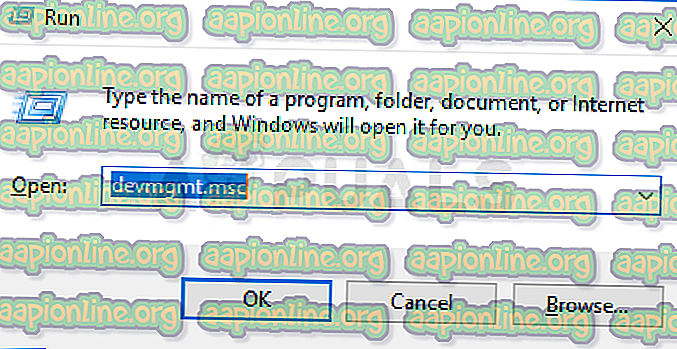
- Siden det er skjermkortdriveren du ønsker å oppdatere på datamaskinen din, klikker du på ordret ved siden av skjermadaptere-delen, høyreklikker du på grafikkortet og velger alternativet Avinstaller enhet.
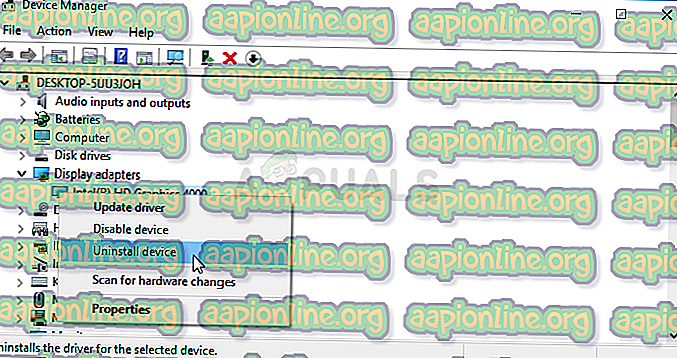
- Bekreft eventuelle dialoger eller ledetekster som kan be deg om å bekrefte avinstalleringen av den gjeldende grafiske enhetsdriveren, og vent til prosessen er fullført.
- Se etter grafikkortdriveren på kortets produsentens nettsted og følg instruksjonene deres som bør være tilgjengelige på nettstedet. Lagre installasjonsfilen på datamaskinen din og kjør den kjørbare derfra. Datamaskinen din kan starte på nytt flere ganger under installasjonen.
- Sjekk om meldingen Generell feil 0xE0010160 vises etter at spillet ble lansert.
Nvidia drivere - Klikk her !
AMD drivere - Klikk her !
Merk : Hvis du bruker Windows 10, er de nyeste driverne nesten alltid installert sammen med andre Windows-oppdateringer, så sørg for å holde datamaskinens operativsystem oppdatert. Windows Update kjøres automatisk på Windows 10, men du kan se etter oppdateringer manuelt og installere dem umiddelbart hvis du klarer å finne dem.
Øk størrelsen på personsøkerfilen
Scenariet over ble kjent av spillmiljøet, men dette problemet er litt vanskeligere å løse. Selv om du har installert de nyeste NVIDIA-grafikkdriverne som skulle løse problemet, kan det hende at spillet trenger litt ekstra filside som det vil bruke hvis det går tom for RAM.
- Høyreklikk på denne PC-oppføringen, som vanligvis finnes på skrivebordet eller i File Explorer. Det er greit å søke etter det i Start-menyen. Velg Egenskaper-alternativet.
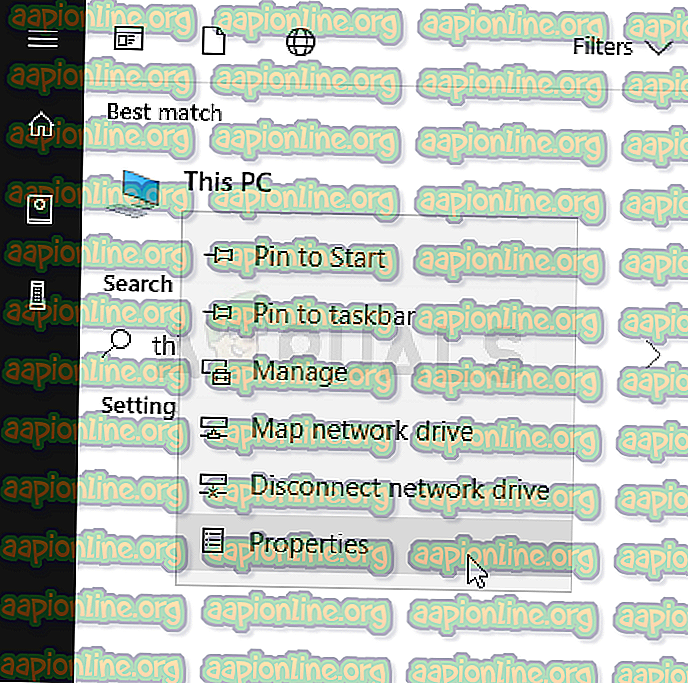
- Klikk på “Avanserte systeminnstillinger” til høyre for vinduet og naviger til kategorien Avansert. Under Performance-delen klikker du på Innstillinger og naviger til kategorien Avansert i dette vinduet.
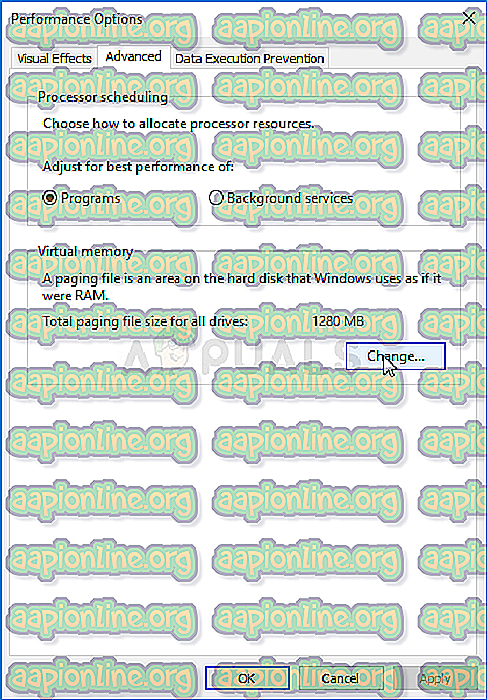
- Under delen Virtuelt minne, klikk på Endre. Hvis det er valgt avkrysningsruten ved siden av alternativet "Administrer automatisk personsøkerfilstørrelse for alle stasjoner", fjerner du merket for det og velger partisjonen eller stasjonen der du vil lagre personsøkerfilminnet.
- Etter at du har valgt riktig plate, klikker du på alternativknappen ved siden av tilpasset størrelse og velger Initial og Maksimal størrelse. Tommelfingerregelen for å løse problemet med denne feilen er å tildele to gigabyte ekstra enn du allerede har brukt.
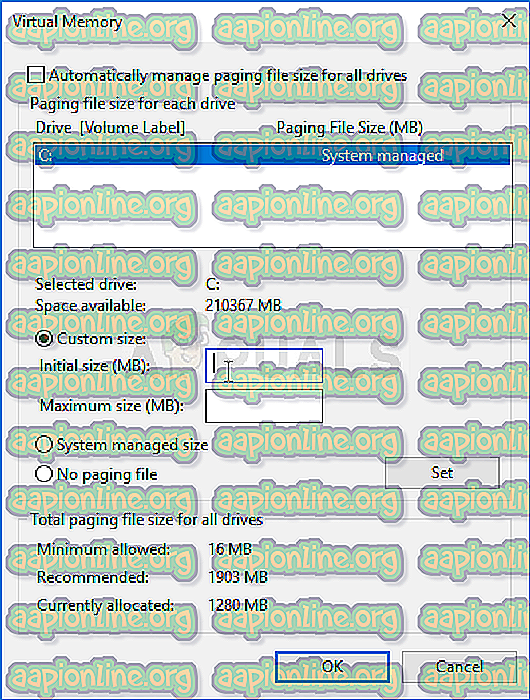
- Forsikre deg om at du angir den første og maksimale størrelsen til samme verdi for å unngå store endringer. Sjekk om Overwatch General Error 0xE0010160 fremdeles vises etter lansering av spillet!
Deaktiver fullskjermoptimalisering for Overwatch og Overwatch launcher
Denne spesielle innstillingen ser ut til å plage spillet, og denne metoden ble hyllet høyt blant Overwatch-spillere som bare klarte å løse problemet ved å utføre trinnene nedenfor!
- Start Steam ved å dobbeltklikke på ikonet på skrivebordet eller ved å søke etter det i Start-menyen. Bytt til Bibliotek-fanen i Steam-vinduet ved å finne Bibliotek-fanen øverst i vinduet, og finn Overwatch i listen over spill du eier i biblioteket.
- Høyreklikk på oppføringen og velg Egenskaper. Naviger til kategorien Lokale filer og velg Bla gjennom lokale filer.
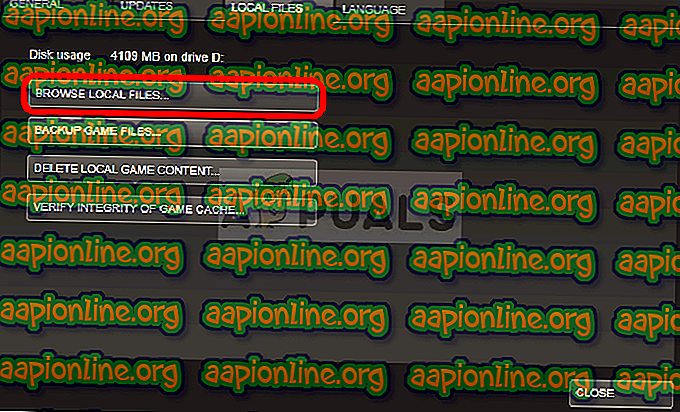
- Hvis du har en annen versjon av Overwatch, kan du fremdeles finne spillets installasjonsmappe manuelt. Den enkleste måten ville være å høyreklikke på spillets snarvei på Desktop eller hvor som helst ellers og velge Åpne filplassering fra menyen.
- Når du er inne i mappen, høyreklikker du på både Overwatch og Overwatch Launcher kjørbare filer og velg Egenskaper. Naviger til kategorien Kompatibilitet i Egenskaper-vinduet, og merk av i ruten ved siden av “Deaktiver fullskjermoptimalisering”.
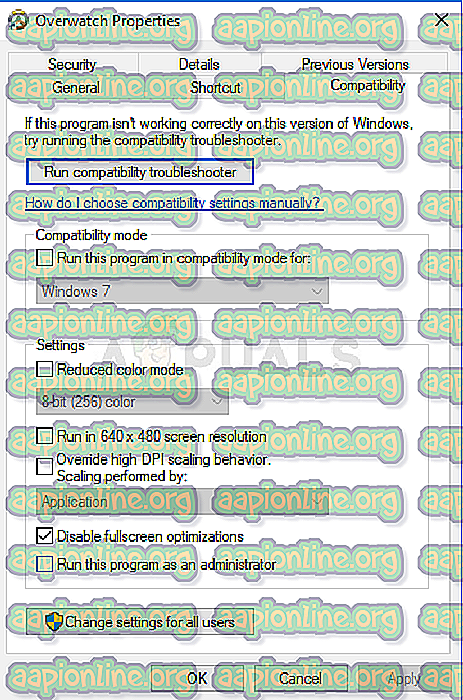
- Sjekk om Overwatch General Error fortsatt vises!



